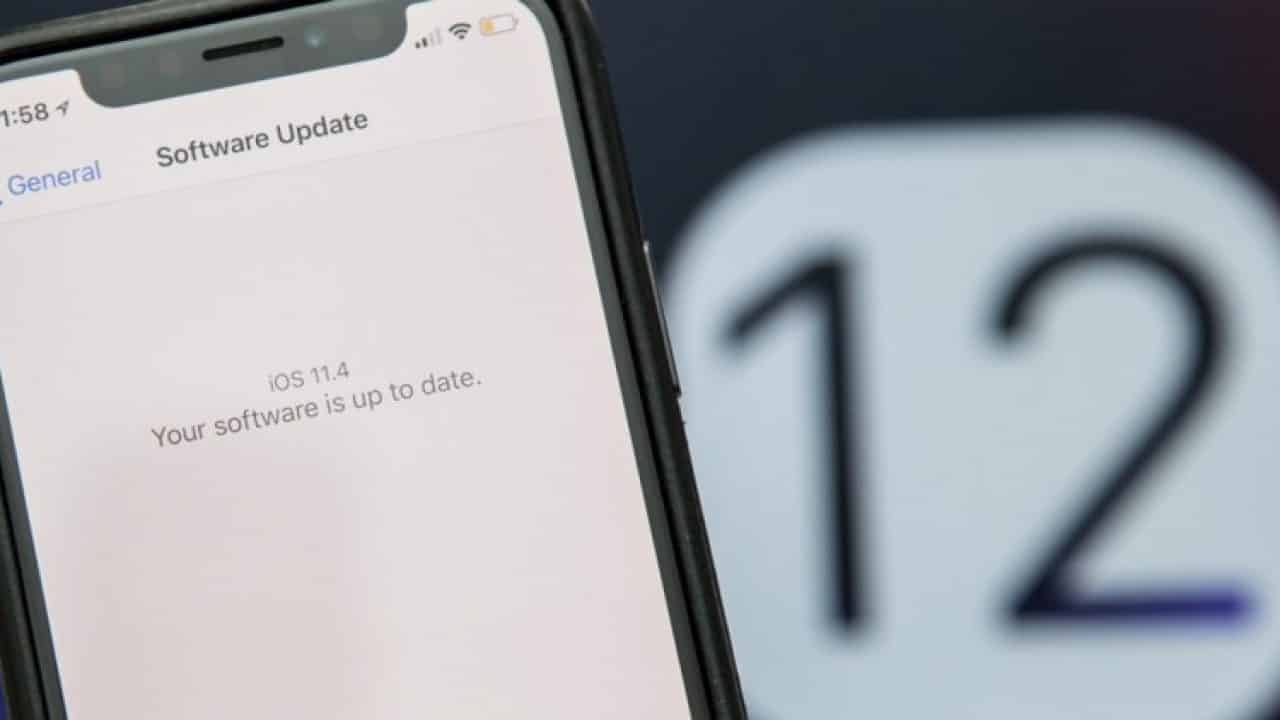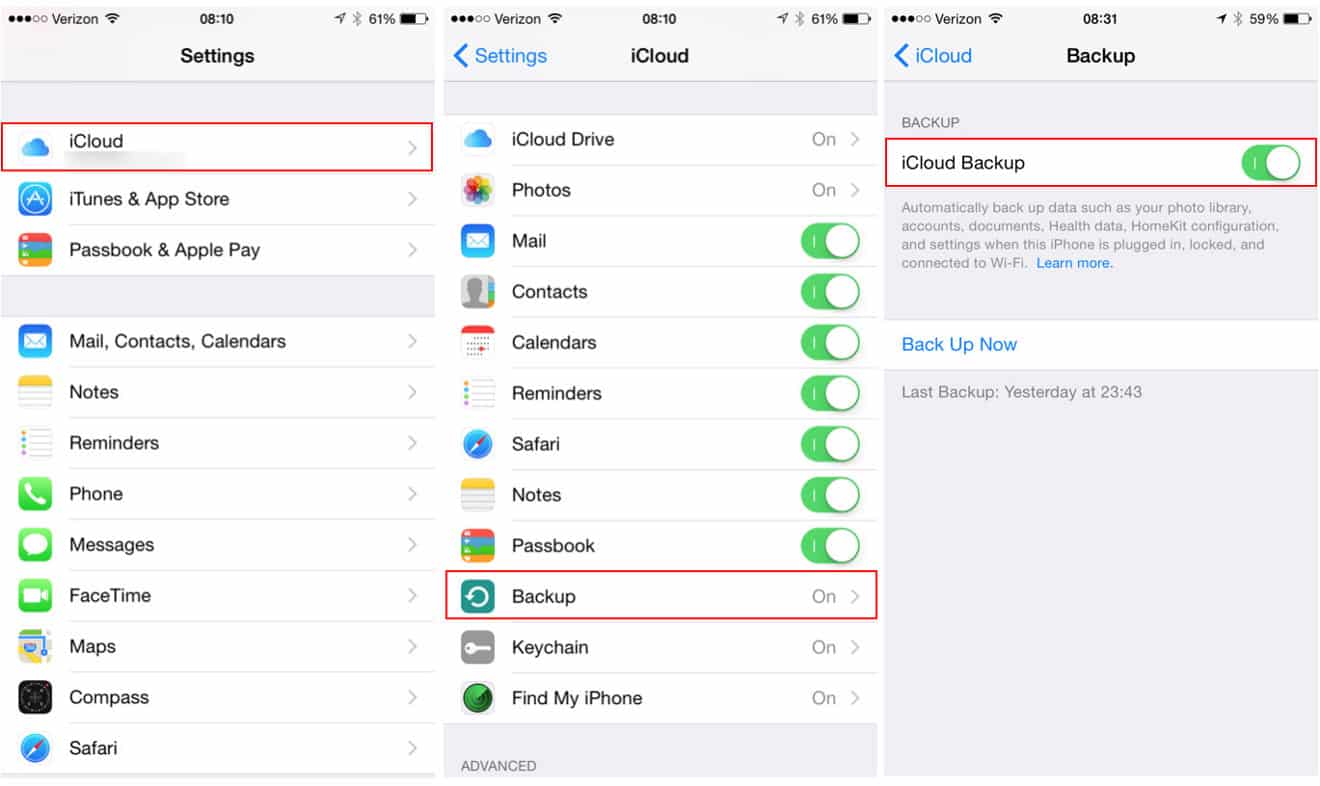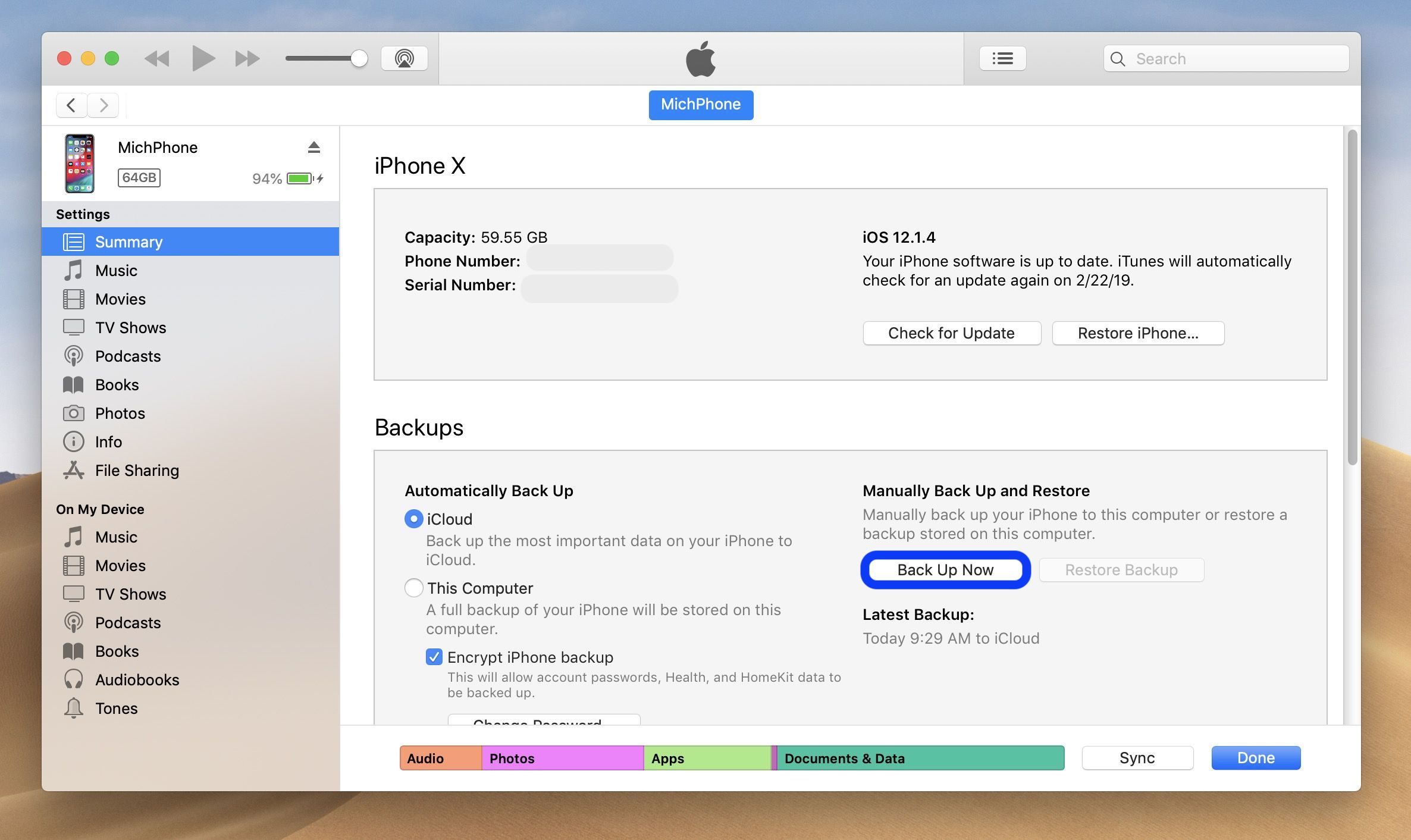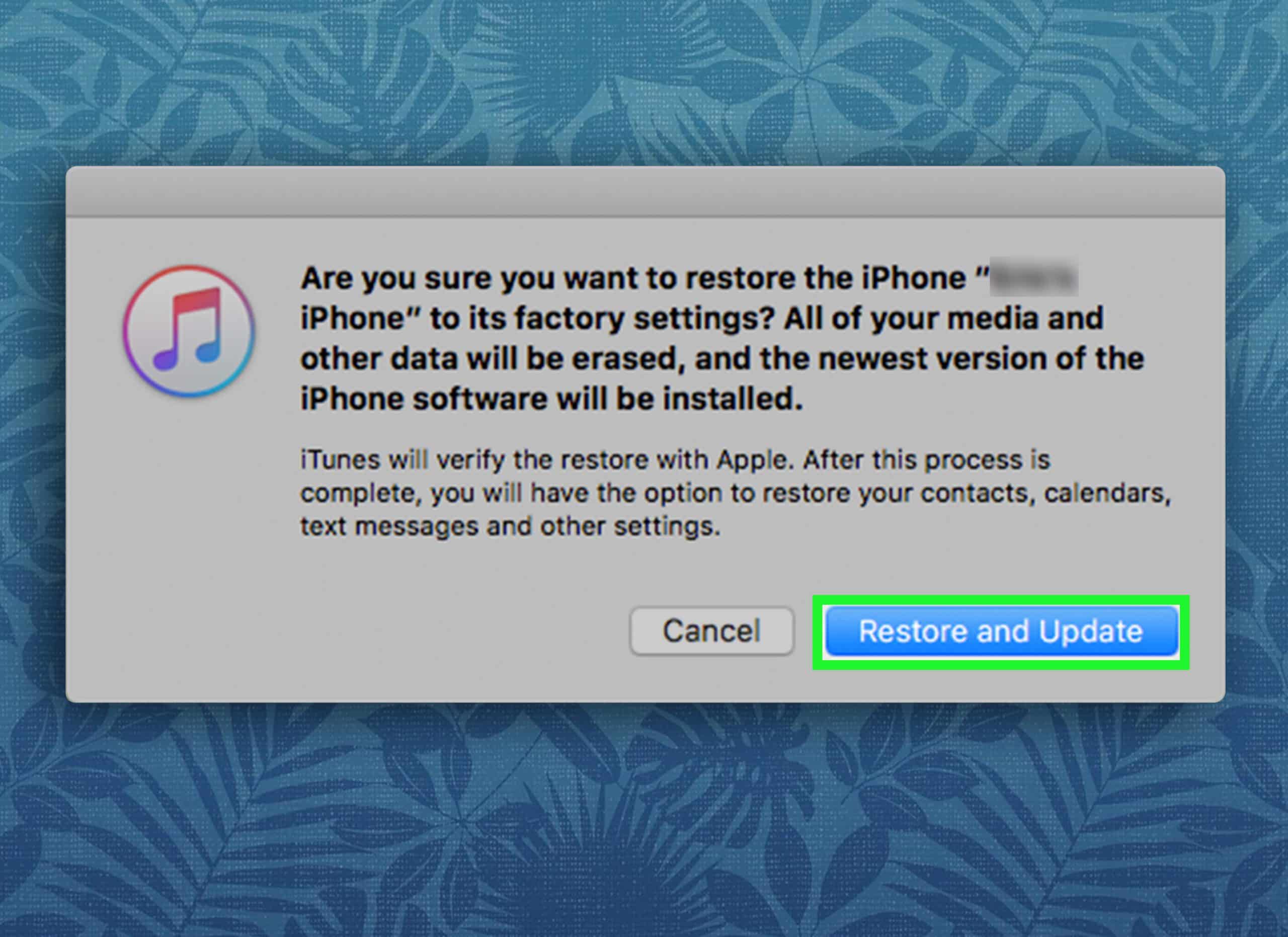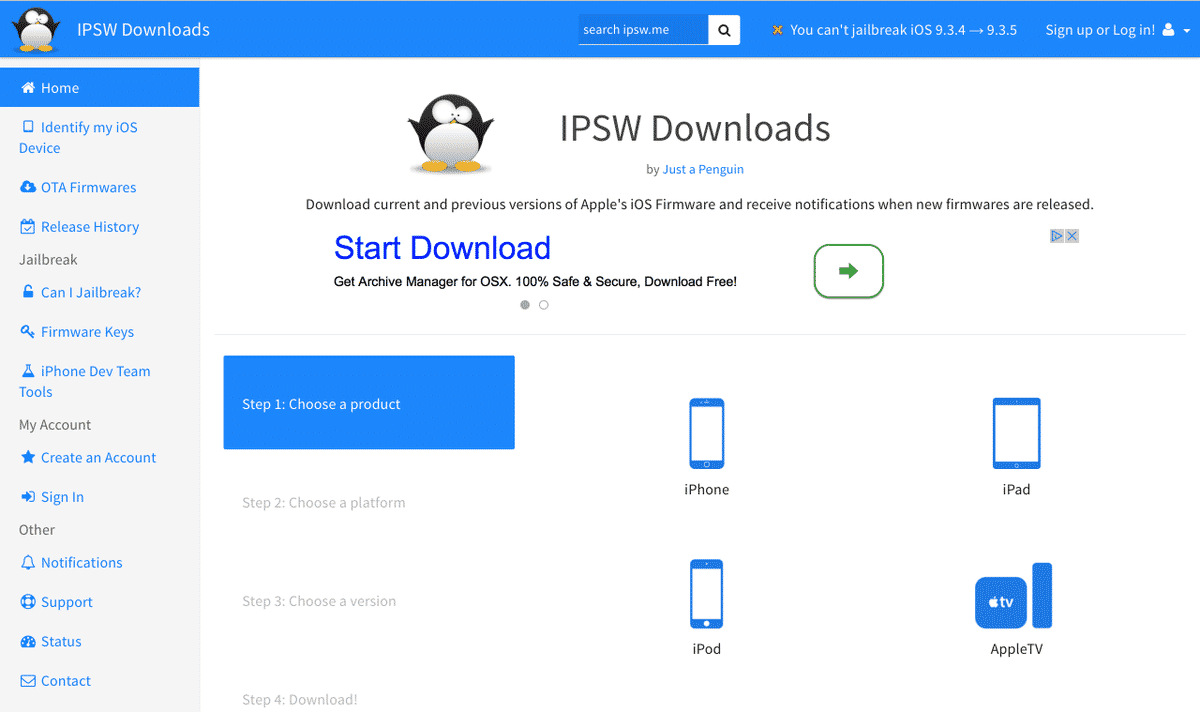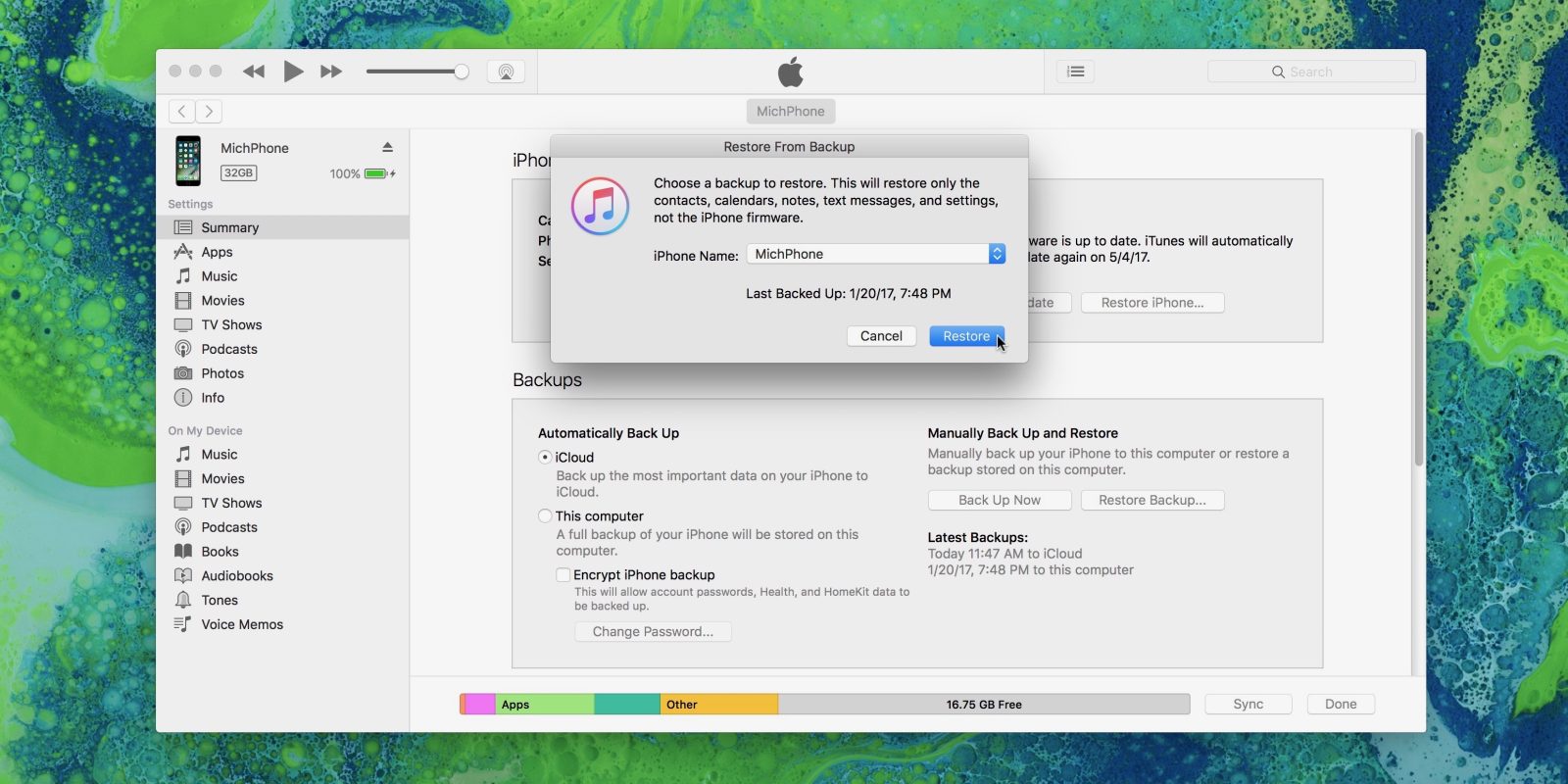iOS 13 hadir dengan membawa berbagai macam kelebihan dan perbaikan bug dari versi sebelumnya. Pada iOS 13, Anda dapat menemukan banyak fitur menarik dan juga sistem keamanan yang telah ditingkatkan. Akan tetapi, tidak sedikit pengguna iOS yang tidak nyaman dengan interface ini.
Oleh sebab itu, banyak pengguna yang mencari tahu bagaimana cara downgrade iOS. Tentunya iOS 13 tersebut akan di-downgrade ke versi iOS 12. Untuk informasi lebih lengkapnya lagi, simak informasi yang akan dijelaskan pada artikel kali ini.
Apakah Downgrade iOS Bisa Dilakukan Tanpa PC?
Seperti yang telah diketahui, bahwa proses downgrade versi iOS ini biasa dilakukan dengan menggunakan bantuan PC. Lalu apakah bisa jika dilakukan tanpa PC? Sayang sekali, belum ada solusi secara pasti untuk downgrade tanpa bantuan PC sama sekali.
Jadi jika Anda ingin melakukannya, maka mau atau tidak harus tetap menyiapkan sebuah PC atau laptop. Hal ini dilakukan, untuk menjamin kelancaran dalam proses downgrade iOS. Selain itu, keamanan data Anda juga akan lebih terjamin.
Maka dari itu, jangan terlalu menghadarpkan sebuah cara downgrade iOS yang dilakukan tanpa menggunakan bantuan PC sama sekali. Apabila langkah yang dilakukan salah atau tidak tepat, maka data Anda dapat terancam hilang atau rusak.
Backup Data Sebelum Downgrade iOS
Sebelum lanjut ke pembahasan utama yakni cara downgrade iOS, ada hal penting yang wajib untuk Anda lakukan. Karena proses downgrade akan menghapus beberapa atau bahkan semua data yang ada di memori iPhone, maka akan lebih baik jika Anda membuat backup data terlebih dahulu.
Nah, ada beberapa cara yang dapat Anda lakukan untuk backup data. Beberapa cara tersebut, yaitu dengan menggunakan iCloud dan iTunes. Belum tahu bagaimana caranya? Ikuti metode yang akan dijelaskan di bawah ini.
1. Backup Data Dengan iCloud
Tentunya Anda sudah tahu, jika iCloud merupakan layanan penyimpanan data berbasis awan yang disediakan bagi para pengguna iPhone. Namun untuk backup menggunakan iCloud, pastikan Anda memiliki jaringan internet yang stabil.
Selain itu, jangan lupa pula untuk memastikan kapasitas yang tersisa pada iCloud cukup untuk menampung data. Apabila kapasitas iCloud yang Anda miliki sudah penuh, maka dapat memperbaharuinya terlebih dahulu. Jika sudah, berikut ini cara backup data ke dalam iCloud.
- Pertama, pastikan lebih dulu iPhone yang Anda gunakan sudah terhubung dengan jaringan internet yang stabil.
- Setelah itu, langsung buka menu Settings.
- Lalu pada bagian Settings iPhone, pilihlah nama Anda yang terletak di bagian paling atas halaman.
- Kemudian tap pada menu iCloud, dan pilih opsi iCloud Backup.
- Pada halaman Backup ini, pastikan tombol iCloud telah berubah warnanya menjadi hijau. Itu menandakan bahwa iCloud sudah aktif.
- Terakhir, tap pada tombol Backup Now.
- Tunggu selama beberapa saat hingga proses backup benar-benar selesai.
2. Backup Data Dengan iTunes
Apabila Anda ingin backup data dengan menggunakan iTunes, maka tidak perlu khawatir dengan kapasitas penyimpanan layaknya pada iCloud. Untuk melakukan cara ini, Anda hanya perlu mempersiapkan aplikasi iTunes yang sudah diinstall, kabel USB, dan juga PC atau laptop.
Satu hal yang perlu untuk diingat, sebelum melakukan metode ini pastikan lebih dulu memori pada laptop atau PC Anda cukup untuk menyimpan data yang ada pada iPhone. Jika sudah, langsung saja ikuti langkah-langkah sebagai berikut ini.
- Langkah pertama, hubungkan perangkat iPhone Anda dengan PC atau laptop dengan menggunakan kabel USB.
- Setelah itu, buka aplikasi iTunes yang ada di PC Anda.
- Lalu pilih nama iPhone yang telah terdeteksi oleh iTunes.
- Kemudian klik pada tombol Backup Now yang terletak di bagian kanan.
- Nah, tunggu saja hingga proses backup ini benar-benar selesai.
Cara Downgrade iOS
Apabila Anda sudah backup semua data dengan cara yang sudah dijelaskan di atas, maka kini saatnya untuk donwgrade versi iOS yang digunakan. Anda perlu melakukan metode downgrade ini dengan hati-hati, karena satu kesalahan saja mungkin bisa berakibat fatal.
Oleh sebab itu, simak dan pahami setiap tahapan yang nantinya akan dijelaskan. Dan jika Anda ragu untuk melakukannya sendiri, maka disarankan untuk meminta bantuan pada orang yang sudah ahli. Namun jika Anda sudah yakin, berikut ini cara downgrade iOS 13 ke 12 yang bisa dicoba.
1. Downgrade Melalui Recovery Mode
Cara pertama untuk downgrade yang dapat Anda lakukan adalah melalui Recovery Mode. Untuk melakukan metode ini, siapkan terlebih dahulu laptop atau PC. Jangan lupa juga untuk menyiapkan kabel USB yang nantinya akan digunakan untuk menghubungkan iPhone dengan PC.
Selain itu, periksa pula laptop atau PC Anda sudah diinstall aplikasi iTunes versi yang paling baru. Jika versi iTune di PC belum update, maka update terlebih dahulu. Setelah itu, ikuti tahapan-tahapan yang dijelaskan di bawah ini.
- Tahap pertama, matikan perangkat iPhone yang Anda gunakan.
- Kemudian hubungkan iPhone dengan komputer menggunakan kabel USB.
- Lalu silahkan masuk ke dalam recovery mode. Untuk masuk ke recovery mode ini, Anda bisa menyesuaikan dengan tipe iPhone yang digunakan.
- Setelah itu, buka aplikasi iTunes yang ada di PC. Biasanya iTunes akan terbuka secara otomatis jika sebelumnya Anda pernah menghubungkan iPhone dengan PC tersebut.
- Pada tampilan iTunes yang ada di PC, ada dua buah tab berisikan perintah yang berbeda yakni Restore dan Update.
- Klik pada opsi Restore, dan lakukan konformasi dengan menekan tombol Restore and Update.
- Nantinya, akan muncul sebuah tab Software update yang berisikan informasi tentang iOS 12 yang sudah di-update di dalamnya.
- Kemudian klik tombol Next, dan lanjut dengan menekan tombol Agree pada tab selanjutnya.
- Tunggu selama beberapa saat, maka proses downgrade akan berjalan.
- Jika proses sudah selesai, maka iPhone Anda kana reboot secara otomatis.
2. Downgrade Melalui ipsw.me
Dapat dikatakan bahwa metode yang satu ini hampir seperti metode sebelumnya. Hanya saja, tahapan yang dilalui sedikit lebih panjang dan juga detail. Untuk itu, simak dengan detail langkah-langkah yang ada di bawah ini.
- Pertama buka web browser di PC Anda, dan kunjungi situs ipsw.me.
- Lalu pilih menu device iPhone pada halaman utama.
- Kemudian pada halaman berikutnya, Anda dapat memilih salah satu tipe iPhone sesuai dengan yang digunakan.
- Selain itu, Anda juga akan melihat beberapa versi iOS yang tersedia. Klik salah satu versi iOS untuk mendownloadnya. Karena Anda ingin downgrade dari iOS 13 ke 12, tentu saja harus memilih versi iOS 12 sesuai dengan tipe iPhone Anda.
- Jika iOS sudah berhasil di-download, maka masuk ke recovery mode dengan menggunakan kabel USB.
- Kemudian buka aplikasi iTune di PC Anda, dan klik tombol Restore pada halaman utama iTunes.
- Lanjut dengan mencari iOS 12 yang tadi sudah didownload.
- Klik pada file tersebut dan pilih Open.
- Berikutnya klik tombol Restore yang ada di tab kecil yang muncul.
- Tunggu hingga proses downgrade ini selesai, dan iPhone Anda akan reboot secara otomatis.
Apabila setelah Anda melakukan setiap langkah di atas dan iPhone tidak juga reboot, maka dapat mengulanginya lagi. Nah, setelah berhasil downgrade iOS, jangn lupa untuk mengembalikan data-data yang tadi sudah di-backup di iTunes maupun iCloud.
Lihat Juga :